Zawartość:
Opis urządzenia
Urządzenie do nagrywania dźwięku w Windows 7 jest domyślnie dostępne i odpowiada za interakcję z mikrofonem. Może to być wbudowany mikrofon w laptopie lub dodatkowo podłączone urządzenie, ale jego konfiguracja w większości przypadków odbywa się w ten sam sposób: za pomocą zarządzania mikrofonem w standardowych menu systemu operacyjnego. Użytkownik ma prawo zmieniać parametry nagrywania dźwięku, aktywować lub dezaktywować urządzenie oraz wykorzystywać je do swoich celów.
Instalacja sterowników dla urządzenia do nagrywania dźwięku
Pierwszym krokiem, który użytkownik musi wykonać przed przejściem do dalszych działań z urządzeniem do nagrywania dźwięku, jest zainstalowanie sterowników, aby sprzęt mógł prawidłowo funkcjonować. Jeśli chodzi o wbudowany mikrofon w laptopie lub sterowniki dla zintegrowanych kart dźwiękowych na płycie głównej, instalacja oprogramowania najczęściej odbywa się bezpośrednio w Windows lub przez oficjalną stronę. Istnieją jednak także inne metody, o których można przeczytać w naszym osobnym artykule pod linkiem poniżej.
Więcej informacji: Pobieranie i instalacja sterowników dla kontrolera audio multimedialnego w Windows 7

Warto wspomnieć o mikrofonach gamingowych lub profesjonalnych, które są podłączane do komputera: również są to urządzenia do nagrywania dźwięku, dlatego wymagają odpowiednich sterowników. W tym przypadku algorytm może się nieco zmienić, ponieważ często dostępne jest dedykowane oprogramowanie od producentów lub aby uzyskać oprogramowanie, należy wykonać określone czynności. W takim przypadku zapoznaj się z inną instrukcją, klikając w znajdujący się poniżej nagłówek.
Więcej informacji: Pobieranie i instalacja sterowników dla mikrofonu
Włączenie mikrofonu
Zazwyczaj zaraz po zainstalowaniu sterowników można rozpocząć korzystanie z urządzenia do nagrywania dźwięku.Jednak czasami nie aktywuje się automatycznie lub jest całkowicie wyłączone, i wtedy użytkownik musi zadbać o to, aby włączyć mikrofon. Jeśli nie wiesz, jak to zrobić, przeczytaj instrukcję w naszym artykule, wybierając sposób dla oprogramowania zewnętrznego lub całego systemu operacyjnego.
Szczegóły: Włączenie mikrofonu na komputerze z Windows 7
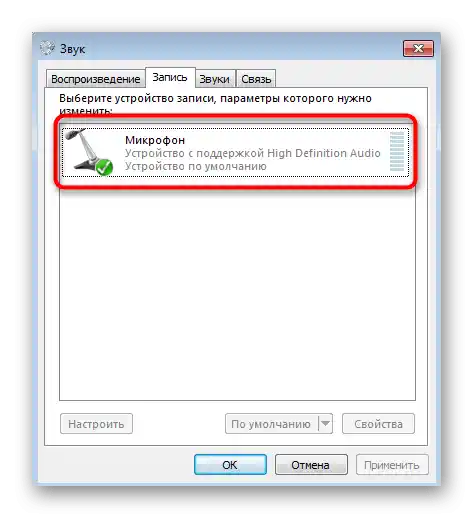
Sprawdzenie urządzenia do nagrywania dźwięku
Krok pośredni — sprawdzenie urządzenia do nagrywania dźwięku, ponieważ przed jego użyciem lepiej upewnić się, że działa prawidłowo. W tym celu można skorzystać z usług online, wbudowanych narzędzi systemu operacyjnego lub programów od zewnętrznych deweloperów. Możesz wybrać dowolną metodę, która Ci się podoba, i przetestować mikrofon. Jeśli okaże się, że jest zbyt cichy lub głośny, dostosuj go lub zapoznaj się z rozwiązaniami problemów z jego działaniem.
Szczegóły:
Jak sprawdzić mikrofon w słuchawkach w Windows 7
Jak sprawdzić mikrofon online
Konfiguracja mikrofonu
Już wiesz, że wbudowane narzędzia systemu operacyjnego pozwalają na skonfigurowanie urządzenia do nagrywania dźwięku, a to nie tylko zmiana głośności. Na przykład w odpowiednim menu można włączyć odsłuch mikrofonu, wybrać tryb wzmocnienia lub ustawić, aby wyłączał się w celu oszczędzania energii. Wszystko o prawidłowej konfiguracji urządzenia do nagrywania dźwięku przeczytasz w poniższym przewodniku.
Szczegóły: Konfiguracja mikrofonu na PC z Windows 7
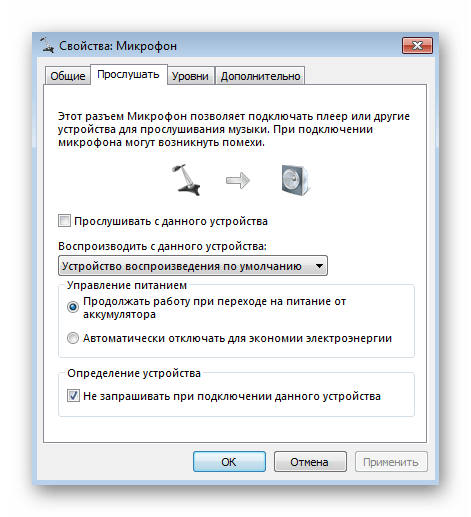
Wyłączenie urządzenia
Ostatnia czynność, którą można wykonać z urządzeniem do nagrywania dźwięku w Windows 7, to jego wyłączenie. Jest to wymagane, aby zablokować dostęp do niego innym aplikacjom lub gdy użytkownik nie chce go używać.Działanie odbywa się przez standardowe menu ustawień, jednak zwróć uwagę także na dodatkowe metody, na przykład na klawisz funkcyjny lub przycisk na samym mikrofonie.
Szczegóły: Wyłączenie mikrofonu w Windows 7
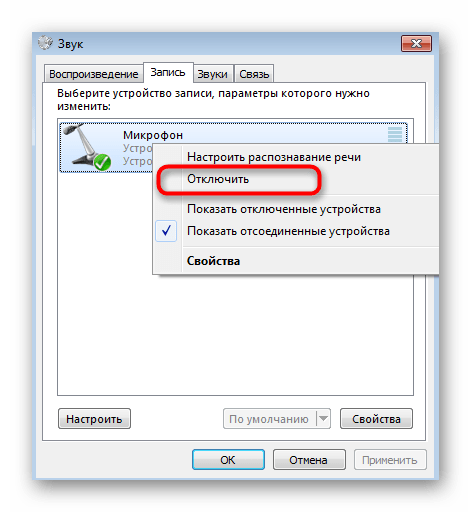
Rozwiązanie możliwych problemów
Pozostało tylko krótko opowiedzieć o możliwych problemach, które czasami pojawiają się podczas interakcji z mikrofonem w Windows 7. Często jest to związane z pojawieniem się szumów tła lub echa, a czasami urządzenie nawet się nie łączy. Jeśli napotkałeś podobne trudności, przeczytaj następujące instrukcje, aby znaleźć optymalne rozwiązanie.
Szczegóły:
Podłączenie mikrofonu do komputera z Windows 7
Usuwanie szumów tła mikrofonu w Windows 7
Usuwanie echa w mikrofonie na Windows 7